Tutti i moderni browser web sono sempre più aperti all’utilizzo dei plugin, componenti aggiuntivi che arricchiscono il software di base dotandolo di ulteriori funzionalità. Sin dalle prime versioni, Firefox ha sempre fatto del supporto per i plugin un suo cavallo di battaglia. La capacità di un software di supportare i plugin è generalmente un’ottima caratteristica.
Alcuni sviluppatori (anche aziende piuttosto famose) tendono ad installare nuovi plugin in Firefox senza una preventiva autorizzazione da parte dell’utente. Il browser di Mozilla integra comunque alcune regolazioni che permettono di rimuovere i plugin indesiderati.
Utilizzando un normale editor di testo, si apra il file all.js, contenuto nella cartella \Mozilla Firefox\greprefs.
Nel file all.js sono indicate le cartelle all’interno delle quali sono stati memorizzati gli elementi che compongono i vari plugin installati in Firefox.
Provate a cercare le righe seguenti:
// Locate Java by scanning the Sun JRE installation directory with a minimum version
// Note: Does not scan if security.enable_java is not true
pref(“plugin.scan.SunJRE”, "1.3");
// Locate plugins by scanning the Adobe Acrobat installation directory with a minimum version
pref(“plugin.scan.Acrobat”, "5.0");
// Locate plugins by scanning the Quicktime installation directory with a minimum version
pref(“plugin.scan.Quicktime”, "5.0");
// Locate and scan the Window Media Player installation directory for plugins with a minimum version
pref(“plugin.scan.WindowsMediaPlayer”, "7.0");
// Locate plugins by the directories specified in the Windows registry for PLIDs
// Which is currently HKLM\Software\MozillaPlugins\xxxPLIDxxx\Path
pref(“plugin.scan.plid.all”, true);
// Controls the scanning of the Navigator 4.x directory for plugins
// When pref is missing, the default is to pickup popular plugins such as
// Flash, Shockwave, Acrobat, and Quicktime. If set to true, ALL plugins
// will be picked up and if set to false the scan will not happen at all
//pref(“plugin.scan.4xPluginFolder”, false);
Com’è possibile notare, le varie righe contengono riferimenti ai plugin di Java, Adobe, Apple QuickTime, Windows Media Player.
Rendendo una riga come un commento (// ), si farà in modo che il plugin corrispondente non venga più caricato da Firefox.
Molti plugin sono tuttavia caricati in Firefox utilizzando una chiave presente nel registro di sistema di Windows. Non è consigliabile cancellare l’intero contenuto della chiave del registro dal momento che essa sovrintende il funzionamento, ad esempio, di Adobe Flash. Come risultato si otterrebbe la mancata visualizzazione dei contenuti Flash presenti nelle pagine web.
La riga che autorizza Firefox al caricamento dei plugin indicati nel registro di sistema è la seguente: pref("plugin.scan.plid.all", true);. Se non commentata, Firefox procederà al caricamento di tutti i plugin indicati nella chiave HKEY_LOCAL_MACHINE\Software\MozillaPlugins del registro di sistema. Molti programmi aggiungono proprio nella chiave sopra citata un riferimento al proprio plug-in affinché venga automaticamente caricato ed abilitato all’avvio del browser di Mozilla.
Come già anticipato, non è consigliabile disattivare completamente (commentando la riga corrispondente) il caricamento dei plugin attraverso i riferimenti posizionati nel registro di Windows dal momento che, ad esempio, non verrebbero più visualizzati nemmeno i contenuti Adobe Flash (sempre che Flash sia installato).
Per impedire il caricamento di uno o più plug-in, quindi, sarebbe bene provvedere dapprima a creare una copia di backup dell’intera chiave HKEY_LOCAL_MACHINE\Software\MozillaPlugins, facilmente ripristinabile in caso di difficoltà quindi eliminare manualmente le sottochiavi corrispondenti ai plug-in da rimuovere.
Per effettuare il backup, basta cliccare con il tasto destro del mouse sulla chiave HKEY_LOCAL_MACHINE\Software\MozillaPlugins, scegliere la voce Esporta dal menù contestuale quindi salvare il file come .reg. Facendo doppio clic su tale file sarà possibile ripristinare la configurazione al momento in uso.
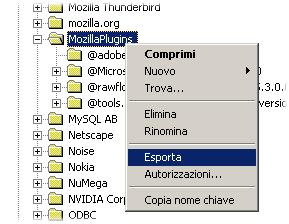
A questo punto, per fare in modo che uno o più plugin non vengano caricati in Firefox, basterà eliminare la corrispondente sottochiave con il prefisso @ quindi chiudere e riavviare il browser.
Rimuovere il plugin Java Deployment Toolkit e gli altri plugin indesiderati da Mozilla Firefox
Nelle scorse settimane abbiamo parlato di una pericolosa vulnerabilità di sicurezza individuata nel componente “Java Deployment Toolkit” (ved. questi articoli) per maggiori informazioni. Sebbene Oracle abbia già sanato la falla mediante il rilascio di una versione aggiornata dei pacchetti JRE e JDK di Java, vediamo com’è possibile eliminare il plugin Java Deployment Toolkit da Mozilla Firefox.
Per iniziare la procedura di rimozione, si dovrà digitare about:config nella barra degli indirizzi di Firefox quindi scrivere plugin.expose_full_path nel campo Filtro.
Facendo doppio clic su plugin.expose_full_path, si imposterà a “true” il valore di questa proprietà. In questo modo, si potrà successivamente ottenere il percorso completo relativo all’installazione dei vari plugin in uso.
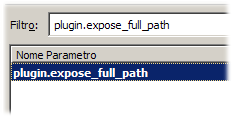
A questo punto, digitando about:plugins nella barra degli indirizzi di Firefox e premendo il tasto Invio, verrà proposto l’elenco completo dei plugin installati.
Nel caso del Java Deployment Toolkit, Firefox indicherà la libreria DLL di riferimento impiegata dal plugin (esempio: npdeploytk.dll o npdeployJava1.dll) unitamente al percorso in cui essa è memorizzata.
Per eliminare un plugin indesiderato ed impedirne il caricamento, basterà accedere alla cartella riportata ed eliminare il file responsabile del funzionamento del plugin (suggeriamo comunque di effettuare sempre dei backup di tutti i file che si rimuovono).
Al successivo riavvio del browser, il plugin non verrà più caricato né riportato nella finestra Strumenti, Componenti aggiuntivi, Plugin di Firefox.
Eventuali file che dovessero ricomparire dopo l’eliminazione sono da considerasi protetti mediante la funzione “Windows File Protection“. In queste situazioni essi potranno essere eliminati riavviando Windows in modalità provvisoria (tasto F8, Modaità provvisoria con prompt dei comandi) ed eliminando contemporaneamente i file omonimi presenti nella cartella \windows\system32\dllcache. L’operazione è comunque delicata: in caso di dubbi, chiedete sul nostro forum o nei commenti.
E’ comunque sempre bene valutare con attenzione quali file sono contenuti nella cartella plugins di Firefox confrontando il loro nome con quelli riportati nella finestra about:plugins del programma.
/https://www.ilsoftware.it/app/uploads/2023/05/img_6176.jpg)
/https://www.ilsoftware.it/app/uploads/2025/04/addio-google.jpg)
/https://www.ilsoftware.it/app/uploads/2025/04/https-certificati-digitali-tls-durata-ridotta.jpg)
/https://www.ilsoftware.it/app/uploads/2025/04/google-discover-desktop.jpg)
/https://www.ilsoftware.it/app/uploads/2025/04/outlook-email-spam-senza-spf-dmarc-dkim.jpg)